HP EliteBook 840 G3 Benutzerhandbuch
Seite 58
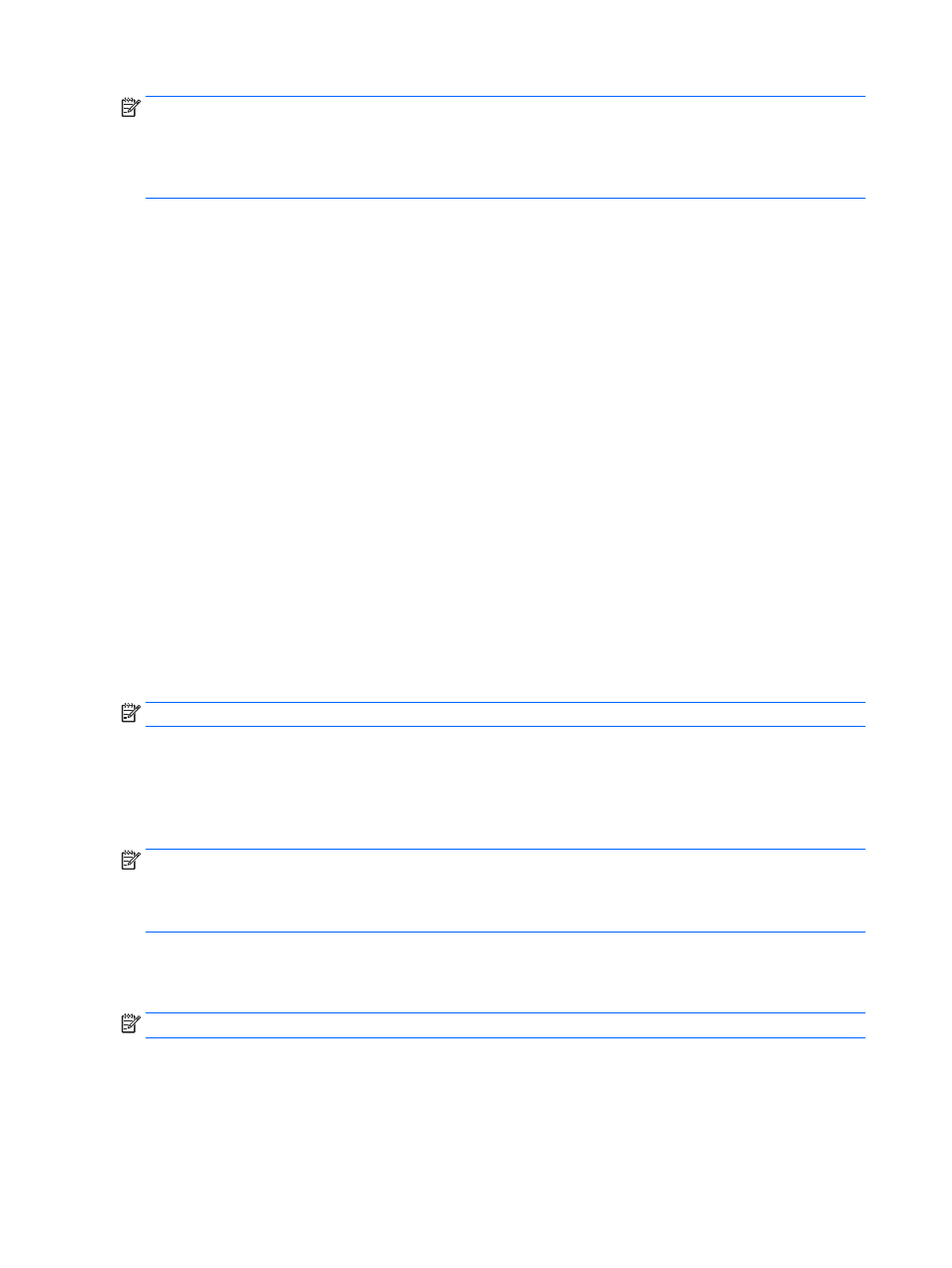
HINWEIS:
Um zu bestimmen, ob Ihr Computer Switchable Graphics oder Dual Graphics unterstützt,
überprüfen Sie die Grafikprozessorkonfiguration Ihres Notebooks. Intel HR Central Processing Units (CPUs)
und AMD Accelerated Processing Units (APUs) der Trinity-Serie unterstützen Switchable Graphics. AMD A6, A8
und A10 APUs der Trinity-Serie unterstützen Dual Graphics. AMD A4 APUs der Trinity-Serie unterstützen Dual
Graphics nicht.
Sowohl Switchable Graphics als auch Dual Graphics bieten zwei Modi der Grafikverarbeitung:
●
Leistungsmodus – Zum Ausführen der Anwendung mit optimaler Leistung.
●
Stromsparmodus – Zum Einsparen von Akkuenergie.
So verwalten Sie Ihre AMD Grafikeinstellungen:
1.
Öffnen Sie Catalyst Control Center, indem Sie mit der rechten Maustaste auf den Desktop klicken und
dann Switchable Graphics konfigurieren wählen.
2.
Klicken Sie auf die Registerkarte Stromversorgung, und wählen Sie dann Switchable Graphics.
Verwenden von Switchable Graphics (nur bestimmte Modelle)
Mit Switchable Graphics können Sie zwischen dem Leistungsmodus und dem Stromsparmodus umschalten.
So verwalten Sie die Einstellungen für Switchable Graphics:
1.
Klicken Sie mit der rechten Maustaste auf den Windows-Desktop und klicken Sie dann auf Switchable
Graphics konfigurieren.
2.
Klicken Sie auf die Registerkarte Stromversorgung, und wählen Sie dann Switchable Graphics.
Switchable Graphics weist bestimmten Anwendungen automatisch den Leistungsmodus bzw.
Stromsparmodus zu (je nach Leistungsanforderungen). Sie können auch die Einstellungen für eine bestimmte
Anwendung manuell anpassen, indem Sie die Anwendung im Drop-Down-Menü Zuletzt verwendete
Anwendungen auswählen. Alternativ klicken Sie auf Durchsuchen unterhalb von Weitere Anwendungen. Sie
können zwischen dem Leistungsmodus und dem Stromsparmodus umschalten.
HINWEIS:
Weitere Informationen finden Sie in der Softwarehilfe für Switchable Graphics.
Verwenden von Dual Graphics (nur bestimmte Modelle)
Wenn Ihr System mit Dual Graphics (zwei oder mehr zusätzliche Grafikprozessoren (GPUs) ausgestattet ist,
können Sie AMD Radeon Dual Graphics aktivieren, um die Anwendungsleistung und die Leistung für
Vollbildanwendungen, die DirectX Version 10 oder 11 verwenden, zu erhöhen.
HINWEIS:
Systeme mit Dual Graphics unterstützen nur die automatische Auswahl je nach
Leistungsanforderungen (Dynamisches Schema) und sie weisen den einzelnen Anwendungen automatisch
den Leistungsmodus oder den Stromsparmodus zu. Sie können jedoch die Einstellungen für eine bestimmte
Anwendung manuell ändern.
Um AMD Radeon Dual Graphics zu aktivieren bzw. zu deaktivieren, aktivieren bzw. deaktivieren Sie das
Kontrollkästchen im Bereich AMD Radeon Dual Graphics auf der Registerkarte Leistung in Catalyst Control
Center.
HINWEIS:
Weitere Informationen finden Sie in der AMD Softwarehilfe.
48
Kapitel 6 Energieverwaltung